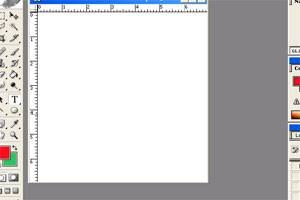Hvordan lage en roterende Logo for et nettsted
Hvis du ønsker å trekke kunder eller seere til nettstedet ditt, må du ha noe som ser profesjonell. Profesjonelle betyr å ha alle bjeller og fløyter som folk er vant til, som for eksempel fora og snazzy grafikk. En imponerende grafikken er den roterende logo. Du tenker kanskje at du trenger en 3D-rendering program for å oppnå dette, men faktum er at Photoshop og Imageready kan gjøre det ganske bra. Følgende trinn vil produsere en kul roterende logo for nettstedet ditt.
Bruksanvisning
Åpne et nytt dokument i Photoshop. Gjør det størrelsen og oppløsningen dine ønsker for ditt roterende logo.
2 Gå til Verktøy-panelet, og endre forgrunnen og bakgrunnsfarger til hva du ønsker å bruke. I dette tilfellet vil vi bruke rødt og grønt. Velg fyllverktøyet, og fylle bakgrunnen med grønt.
3 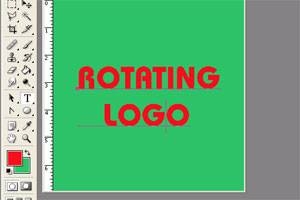
Gå til Lag-panelet, og opprette et nytt lag. Nå velger tekstverktøyet, og skriv ut teksten. Gå til "Layer", "Rasteriser Type."
4 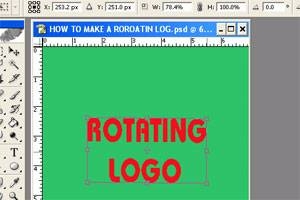
Gå til "Edit" og deretter "Transform," og velg "Distort". Ta tak i håndtaket på venstresiden, og dra i håndtaket på en brøkdel, ved hjelp av linjal øverst for å holde styr på hvor langt du flyttet den. Nå ta tak i riktig håndtaket side, og gjøre det samme.
5 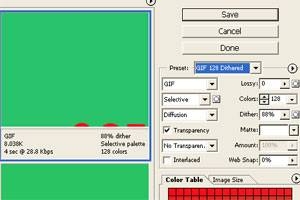
Gå til "Edit", og klikk "Save for Web". Lagre dokumentet som en GIF-fil til en egen mappe. Siden du vil være å skape en serie av disse, ville det være lurt å nummerere dem: Roterende en, og så videre.
6 Gjenta trinn 4 og 5, hver gang gradvis økende filnummeret. Fortsett å gjøre dette til du har fullt rotert Logo 360 grader. Prøv å være veldig sikker på at logoen ender opp i nøyaktig samme posisjon den hadde da du startet, eller vil du ha en svikt i animasjonen.
7 Åpne Imageready. Gå til "Fil" og klikk "Importer mappe som rammer." Gå til mappen der du lagret bildene du har gjort i Photoshop og importere hele mappen inn Imageready. Hvert av bildene skal nå være i orden i Imageready tidslinjen.
8 Gå til "File" og klikk "Lagre som Optimalisert." Velg "GIF" som filtype, og lagre det. Du har nå en roterende logo du kan legge til ditt nettsted. Du kan forhåndsvise denne filen ved å åpne den i nettleseren.